Registro da sua empresa em FUTURA Smart
Juntamente com o e-mail para o registro da sua empresa e do primeiro usuário, você receberá um convite para uma solicitação de cotação. Se você recebeu apenas o e-mail de convite (assunto, por exemplo: Nova solicitação: 10000066, título da solicitação), sua empresa já está registrada e você pode usar o botão "To the registration" no e-mail de convite para ir diretamente ao portal de login para fornecedores.
Leia aqui como fazer login no FUTURA Smart com uma conta existente:
Com a publicação de uma solicitação de cotação por uma empresa compradora, você receberá um e-mail com o qual poderá registrar sua empresa e o primeiro usuário em FUTURA Smart. Com um clique no botão "To the registration", será redirecionado para o processo de registro e começará a manter os dados da empresa.
Exemplo de um e-mail:

Email para registro
O processo de registro é feito em 4 passos simples, que serão explicados a seguir.
Passo 1: Preencha os dados básicos da sua empresa
Se a página para o processo de registro não estiver no idioma desejado, você pode clicar no botão com o globo na área superior direita e selecionar o idioma desejado. O idioma muda imediatamente após a seleção de um idioma.
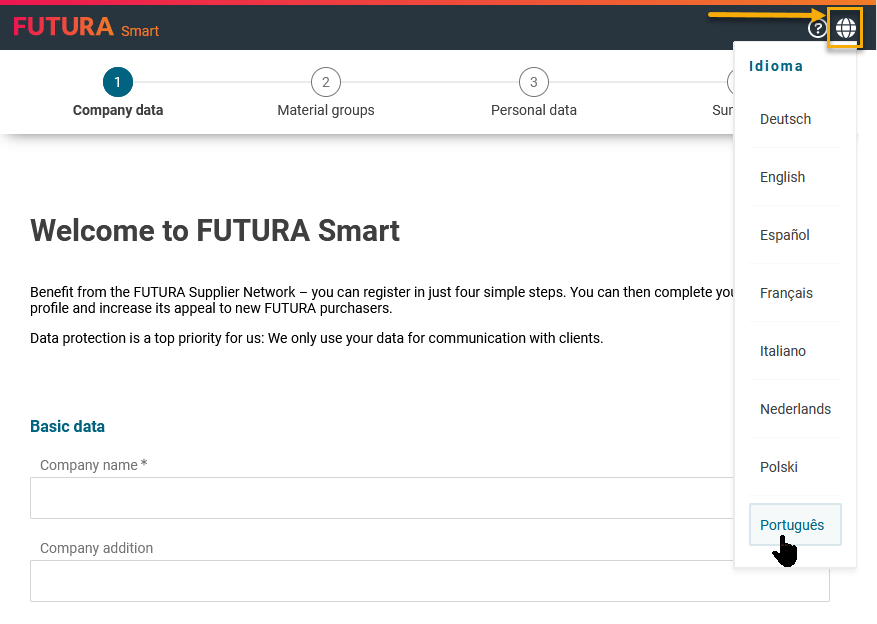
Selecionar o idioma no processo de registro
Preencha pelo menos os campos marcados em vermelho:

Dados básicos de uma empresa
Exemplo:

Parte superior preenchida
Na área inferior tem a opção de definir detalhes de contato central e manter outros dados da empresa:
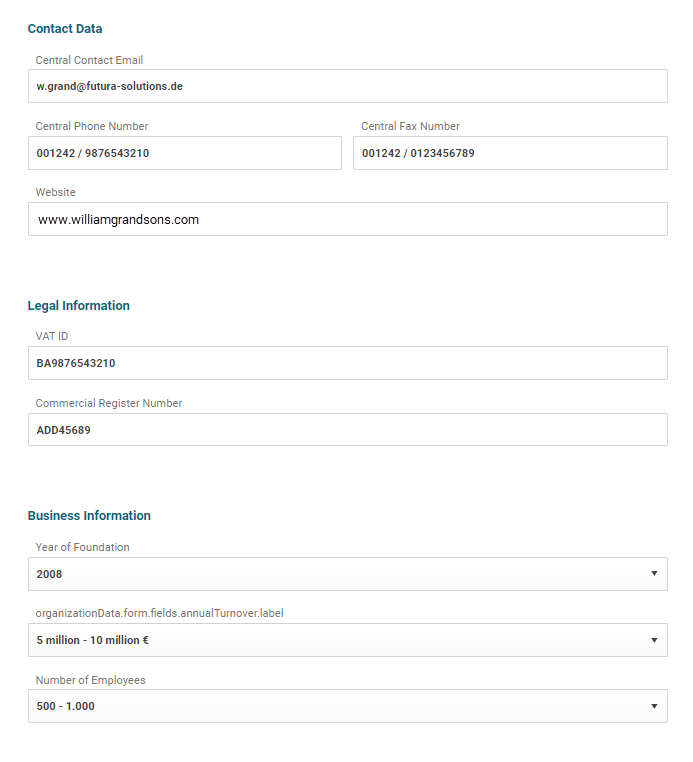
Parte inferior preenchida
Uma vez que seus dados tenham sido preenchidos, clique no botão "Next" no canto inferior direito.
Passo 2: Grupos de produtos
Neste passo do registro, pesquise os grupos de produtos e serviços classificados por eCl@ss para os quais a sua empresa é especializada. Observe também que certos grupos de produtos têm subgrupos adicionais. Abra os produtos com o botão de seta e faça sua seleção.
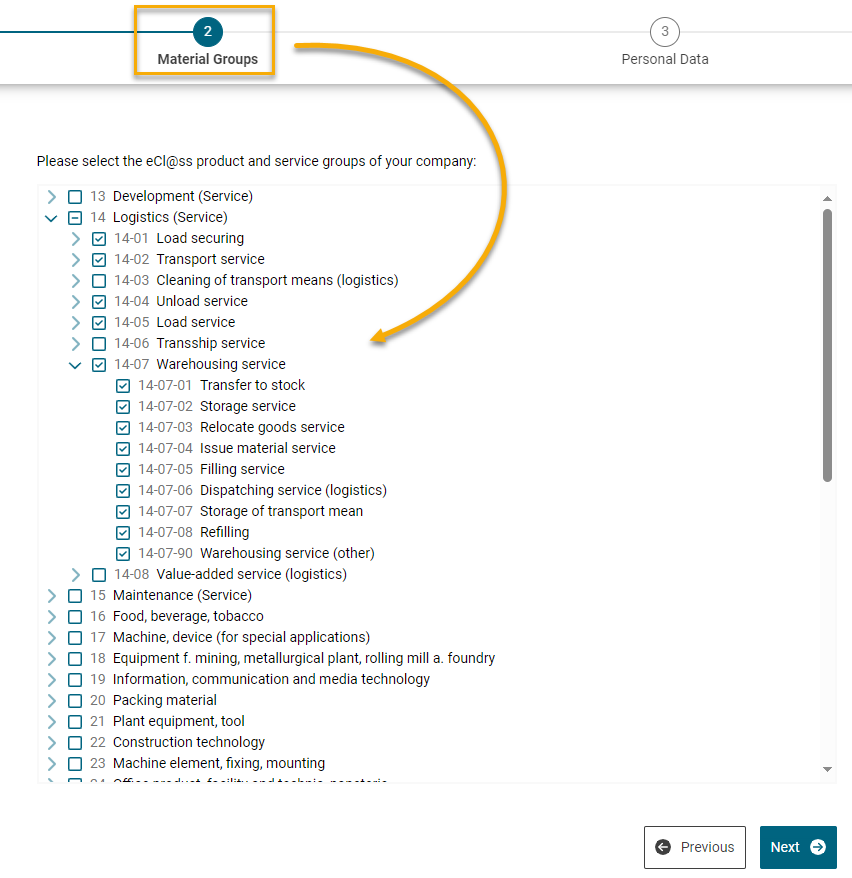
Manter grupos de materiais
Uma vez que seus dados tenham sido preenchidos, clique no botão "Next" no canto inferior direito.
Passo 3: Dados pessoais
Em seguida, mantenha suas informações pessoais.

Inserir dados pessoais
Uma vez que seus dados tenham sido preenchidos, clique no botão "Próximo" no canto inferior direito.
Passo 4: Resumir/revisar os dados
No último passo, você pode visualizar todos os dados novamente e verificá-los como completos. Se você encontrar alguma informação ausente, pode usar o botão "Voltar" para retornar às etapas anteriores.
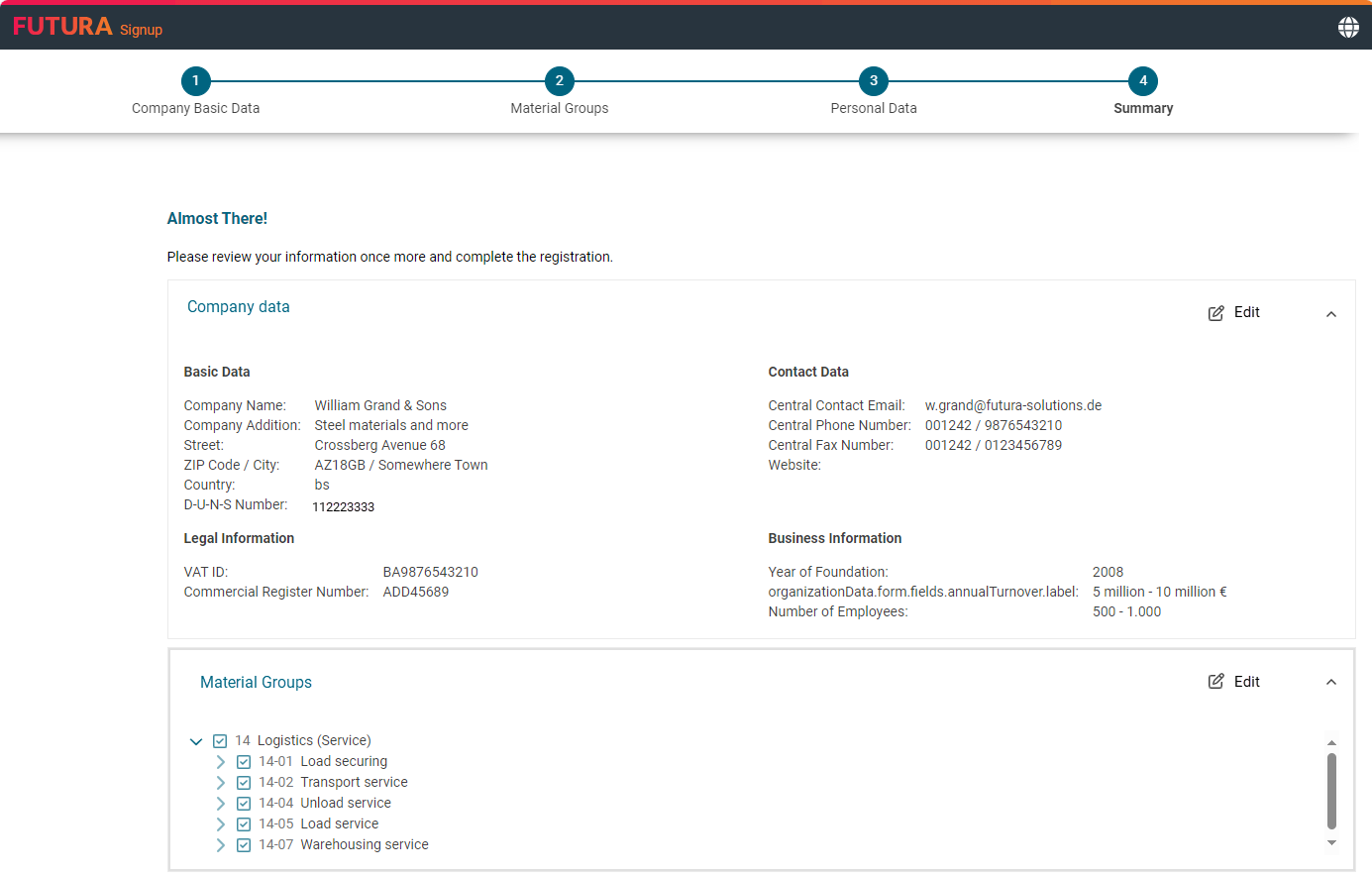
Resumo do registro parte 1
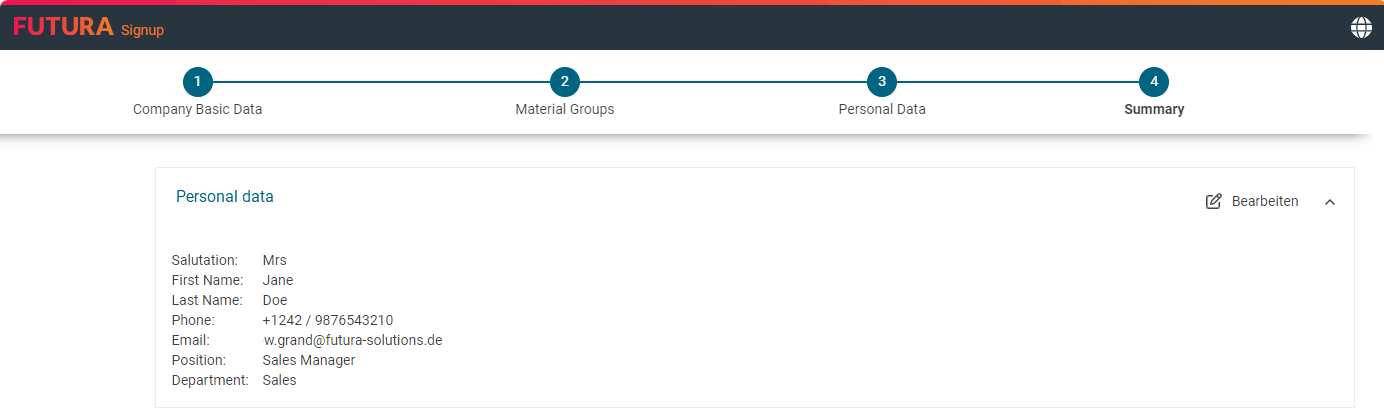
Resumo do registro parte 2
Permita que o FUTURA Smart torne sua empresa e seus dados de contato visíveis para todos os nossos clientes. Desta forma, a sua empresa pode ser pesquisada dentro da rede FUTURA (por exemplo, com base em grupos de produtos) e questionada sobre projetos futuros.
Para fazer isso, marque a caixa na parte inferior do resumo:

Consentimento para a visibilidade dos dados da empresa para a rede FUTURA
Finalmente, tome nota da política de privacidade e aceite os termos e condições gerais de uso. Ao clicar na Política de Privacidade e Termos Gerais de Uso, você será direcionado para a página correspondente, onde poderá acessar essas informações.
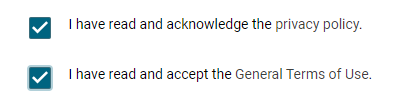
Política de Privacidade e Termos Gerais de Uso para Registro

Enviar registro
Se todas as informações estiverem completas e corretas, preencha seu registro clicando em "Enviar Solicitação". Em seguida, você receberá outro e-mail que poderá usar para configurar sua senha.
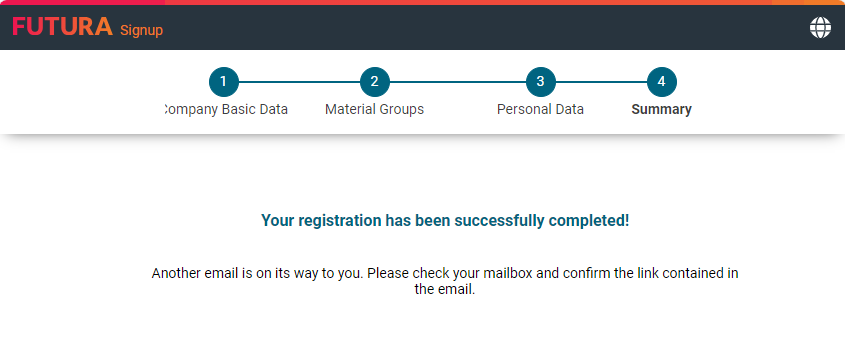
Inscrições concluídas
Com o e-mail que você receberá, você pode verificar seu endereço de e-mail e configurar uma senha. Para começar, clique no link no e-mail:
Exemplo do e-mail:
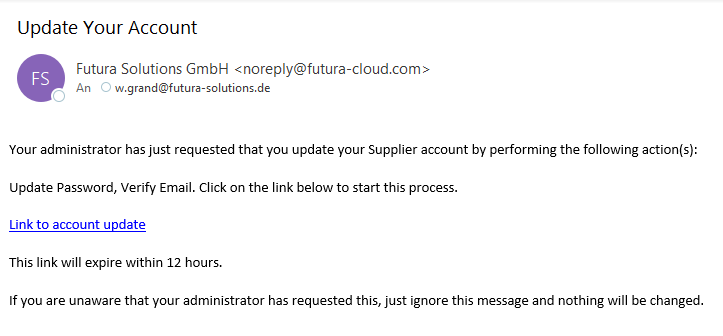
E-mail com link para atualização da conta
A seguinte página e caixa de diálogo são abertas:
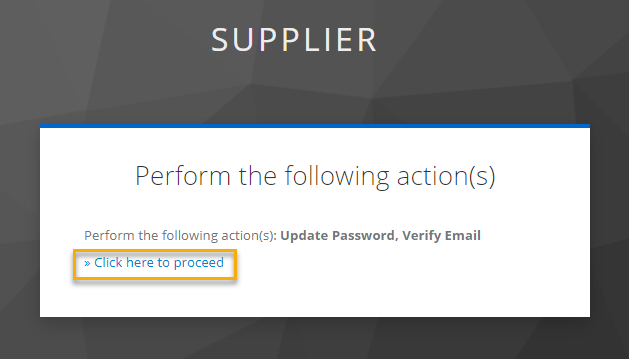
Configure sua senha e verifique seu endereço de e-mail
Digite uma senha e confirme-a na caixa abaixo. Estão previstas as seguintes directivas:
As seguintes políticas de senha devem ser respeitadas:
A senha deve conter pelo menos 7 caracteres
A senha deve conter pelo menos 1 letra minúscula
A senha deve conter pelo menos 1 caractere especial
A senha deve conter pelo menos 1 número
A senha não deve corresponder às últimas 3 senhas
A senha não deve ser o endereço de e-mail
Em seguida, clique em "Submit".
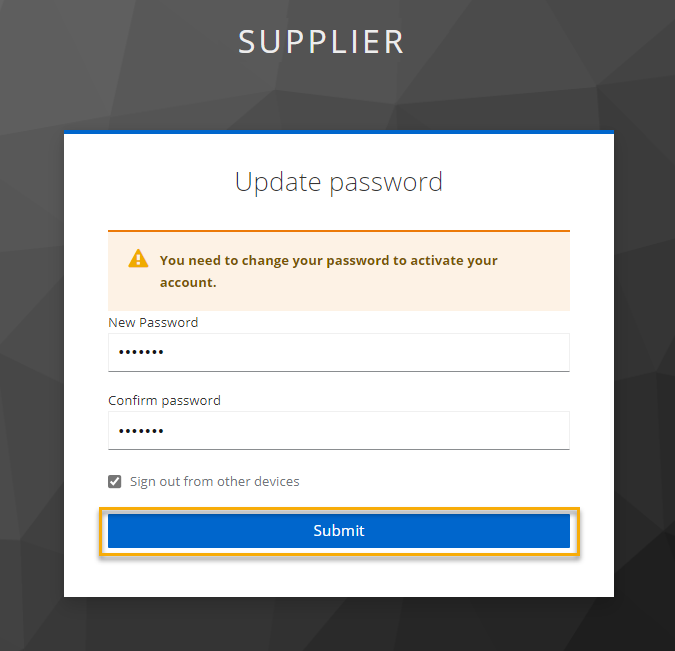
Configurando uma senha
O acesso é então verificado e você pode fazer login no FUTURA Smart clicando em "Back to application".
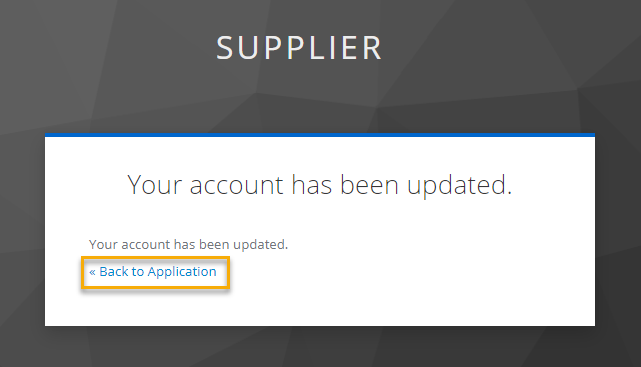
Conta atualizada
